Google schraubt ja seit einiger Zeit seine Bemühungen rund um dem Open-Source-Part von Android zurück. Immer mehr der AOSP-Apps, wie Mail, die Galerie oder der Browser, werden nicht mehr weiterentwickelt, sodass das Android-Open-Source-Project inzwischen eigentlich nur noch aus dem Betriebssystemkern besteht. Dafür springen in meinen Augen immer mehr unabhängige Entwickler in die Bresche und bauen freie Software für Android, die es in sich hat. In diese Kategorie gehört der Amaze File Manager: Open-Source, Material Design und gute Funktionalität.
Der Amaze File Manager steckt zwar noch offiziell in einer Beta-Phase, er macht sich als Dateimanager für Android allerdings schon jetzt recht gut. Grundlegende Dateioperationen wie Kopieren, Einfügen, Löschen oder Dateien Packen oder Extrahieren funktionieren selbstverständlich. Verpackt werden die Funktionen in einer schicken Oberfläche im aktuellen Material Design von Android 5.0 aka Android Lollipop. Gefällt euch das quietschbunte Lila nicht, so ist das kein Problem, die Farben der Oberfläche lassen sich auch anders gestalten.
Für das zügige hin und her schubsen von Dateien unterstützt der Amaze File Manager Lesezeichen und Tabs, sodass ihr schnell zwischen verschiedenen Verzeichnissen hin- und herspringen könnt. Tabs öffnet ihr durch einen Fingerzeig auf das rote Plus-Icon rechts unten und dann dem untersten der sich öffneten Kontext-Icons. Die oberen beiden legen eine neue Datei bzw. einen neuen Ordner an. Zum neuen Reiter wechselt ihr über einen Klick auf den Dropbox-Pfeil oben in der Menüleiste neben dem Menü-Button.
Wer sein Android-Handy oder -Tablet gerootet hat und ganz gerne in die Tiefen des Dateisystems hinabsteigt, der sollte den Einstellungen des Dateimanagers einen Besuch abstatten. Dort könnt ihr über den Schalter Root Explorer festlegen, dass sich der Amaze File Manager um Root-Rechte bemühen soll. Erlaubt ihr den Zugriff, dann könnt ihr mit dem Dateimanager auch Systemverzeichnise betreten und so im Inneren von Android frei walten. In den Einstellungen lassen sich zudem eine ganze Reihe von Dingen am Erscheinungsbild des Dateimanagers ändern.
Bislang gibt es den Amaze File Manager nur auf Google Play, im alternativen Open-Source-Market F-Droid konnte ich noch kein Build des noch recht jungen Dateimanagers entdecken. Bei Fragen oder Anregungen könnt ihr euch am Thread zum Programm im XDA-Developers-Forum melden. Und interessiert euch ein Blick hinter die Kulissen des Dateimanagers, dann bekommt ihr den Quellcode des Programms im GitHub-Repository des Projekts.

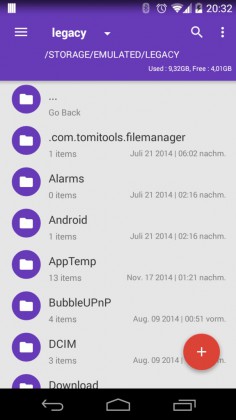
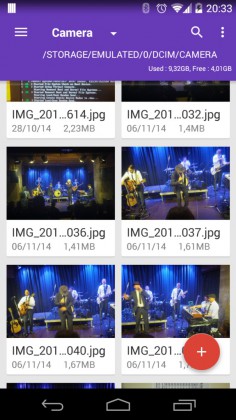
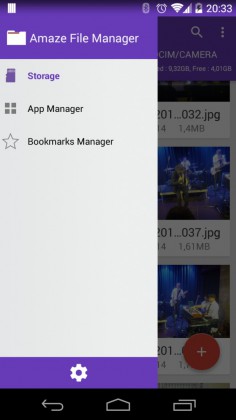
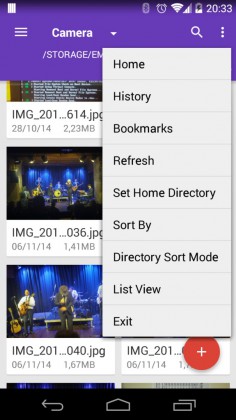
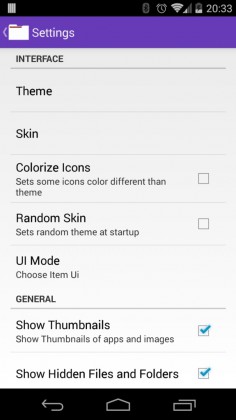


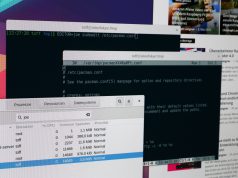


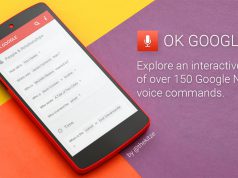




Danke für die Info! Mal sehen, ob der Explorer gegen den von Cyanogenmod anstinken kann. 🙂
Hallo Christoph,
wäre es evtl. möglich, dass du die Android Screenshots verkleinerst. Im RSS-Feed sind diese immer in voller Größe zu sehen und erschlagen einen förmlich. Liegt halt an den großen Auflösungen der heutigen Smartphones.
Hallo Cruiz, lese meinen Feed mit der Tiny-App für Android, da fand ich die Art und Weise, wie ich Smartphone-Screenshots einbinde, eigentlich ganz OK. Was für ein Smartphone nutzt du denn, so dass ich mir das mal 1:1 vorstellen kann.
Grüße
Christoph
Da habe ich mich wohl mißverständlich ausgedrückt. Ich meinte die Feeddarstellung auf dem normalen Desktop-Feedreader. In meinem Fall wäre diese QuiteRSS (einziger aktiv entwickelte Qt Feedreader).
Da erschlagen einen die Screenshots auf einem“ Monitor förmlich.
Ah, verstehe. Kann ich mit Liferea gut nachvollziehen. In Web-Frontend von Tiny ist mir das nie aufgefallen. Ich verspreche Besserung 🙂
Vielen Dank schon mal!
Coole App! Ich habe sie mir installiert und finde sie fast besser, als alles andre was ich vorher probiert hatte.